Rückgängig machen. Wiederholen. Diese beiden Aktionen sind für immer miteinander verflochten, fehlen jedoch auf der Standardtastatur von Android. Löschen Sie versehentlich ein Wort, und es gibt keine Strg + Z, um diesen Fehler rückgängig zu machen. Aber es gibt endlich eine Lösung für Samsung Galaxy-Handys.
Wenn Sie versehentlich etwas löschen, das Sie eingegeben haben, können Sie mit einer Geste die gelöschten Wörter schnell wiederherstellen. Dies ist zwar keine exakte Nachbildung der Funktion zum Rückgängigmachen und Wiederherstellen auf Ihrem Computer, aber es ist die nächstgelegene, die Sie erhalten, außer die App Inputting Plus zu nutzen oder in eine Bluetooth-Tastatur zu investieren.
Schritt 1: Überprüfen Sie die Kompatibilität
Diese Funktion ist exklusiv für One UI 2.1, die neueste Version von Samsungs Android-Skin, verfügbar. Derzeit ist dieses Update nur für Flaggschiffe bis zum Galaxy S10 verfügbar, mit dem Versprechen, dass es in Zukunft weitere Galaxy-Geräte erhalten werden. Um festzustellen, ob Sie die richtige Version ausführen, gehen Sie zu Einstellungen -> Über Telefon -> Softwareinformationen und überprüfen Sie die Versionsnummer einer Benutzeroberfläche.

Es ist auch erwähnenswert, dass dies eine Funktion der Standardtastatur von Samsung ist. Wenn Sie also eine Drittanbieter-App wie Gboard verwenden, erhalten Sie diese Funktion nur, wenn Sie wieder zu Samsung Keyboard wechseln.
Schritt 2: Aktivieren Sie die Cursorsteuerung
Öffnen Sie Einstellungen und wählen Sie „Allgemeine Verwaltung“. Wählen Sie „Sprache und Eingabe“, dann „Bildschirmtastatur“ und schließlich „Samsung-Tastatur“. Wählen Sie „Wischen, Berühren und Feedback“ und dann „Wischen mit der Tastatur“. Wählen Sie „Cursorsteuerung“ aus der Liste. Wenn dies aktiviert ist, können Sie jetzt die Rückgängig-Geste verwenden.
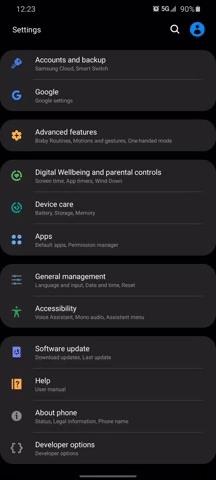
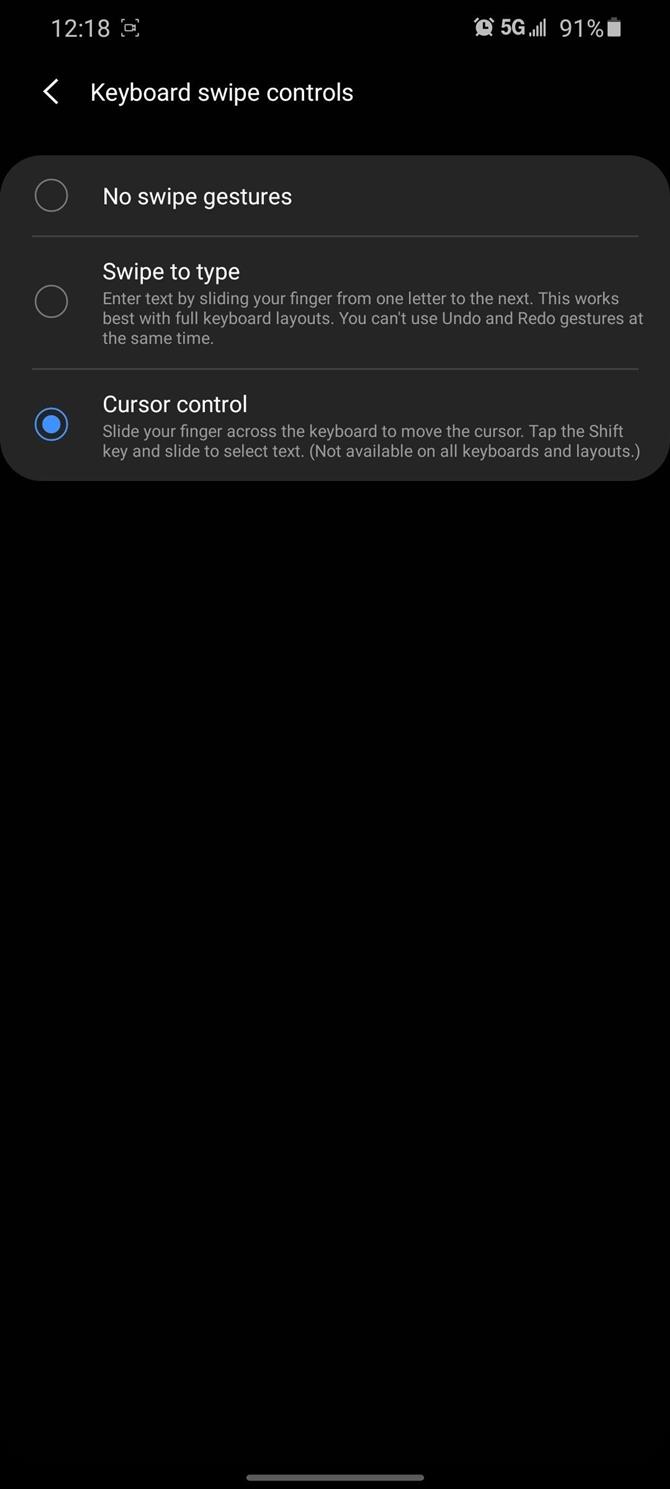
Leider bedeutet dies, dass Sie die Gesteneingabe verlieren (wenn Sie zwischen Buchstaben streichen, anstatt sie zu picken). Wenn dies also ein Dealbreaker ist, setzen Sie dies zurück auf „Swipe to type“ und fahren Sie fort.
Schritt 3: Wischen Sie zum Rückgängigmachen
Wischen Sie nun nach dem Löschen eines Wortes mit zwei Fingern auf der Tastatur nach links, um das Löschen rückgängig zu machen. Sie können dieselbe Geste auch verwenden, um das zuletzt geschriebene Wort rückgängig zu machen.
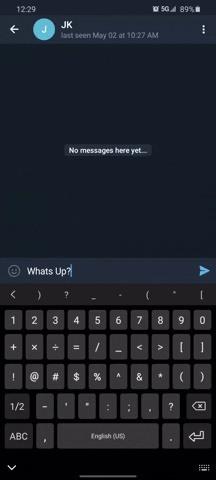
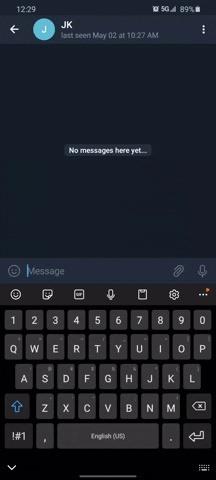
Beachten Sie, dass diese Funktion in Samsung Notes nicht funktioniert. Ich habe keine anderen Apps gefunden, bei denen dieses Problem auftritt. Lassen Sie uns jedoch in den Kommentaren unten wissen, ob Sie eine andere App finden, in der die Geste nicht funktioniert.
Möchten Sie dabei helfen, Android zu unterstützen? Wie und viel über süße neue Technologien erfahren? Schauen Sie sich alle Angebote für den neuen Android How Shop an.
Titelbild, Screenshots und GIFs von Jon Knight / Android How
